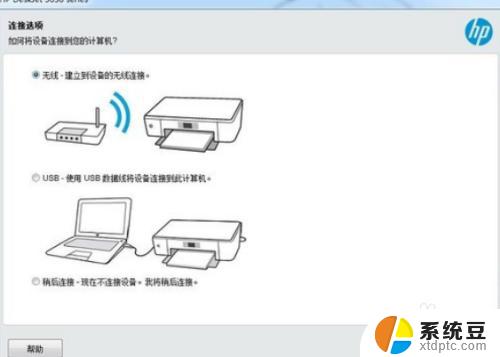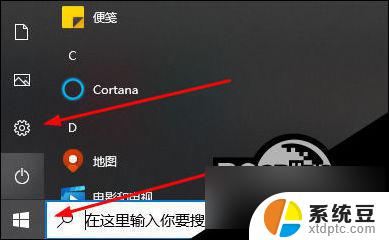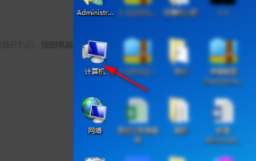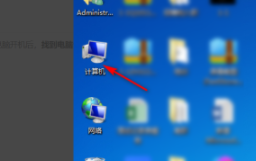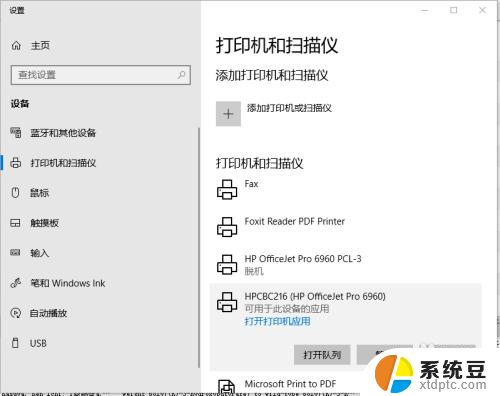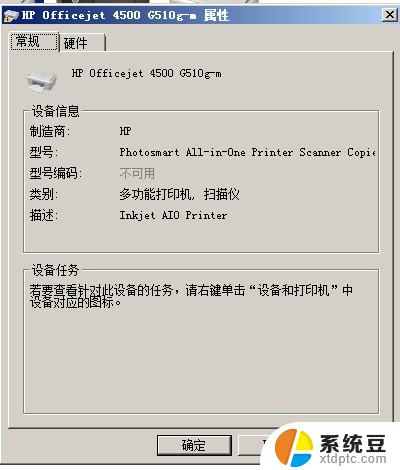hp惠普打印机无线怎么连接 惠普打印机如何连接wifi
更新时间:2023-12-31 14:58:27作者:xtliu
在如今的数字化时代,打印机已经成为我们生活中必不可少的设备之一,而惠普打印机作为市场上最受欢迎的品牌之一,无线连接功能更是让我们的打印体验更加便捷和高效。如何连接惠普打印机到WiFi呢?这是许多用户经常遇到的问题。本文将为大家介绍惠普打印机无线连接的方法和步骤,让我们一起探索如何轻松实现打印无线化的愿望。
步骤如下:
1在打印机操作面板会有下面红框内的标识,点击后可进行对打印机无线功能的设置。 2点击“无线菜单”,可以继续进行无线导向的设置。
2点击“无线菜单”,可以继续进行无线导向的设置。 3选择自身所处的无线网络名称,输入密码,进行连接。
3选择自身所处的无线网络名称,输入密码,进行连接。 4打印机会显示已建立连接,此时说明WIFI连接建立成功。
4打印机会显示已建立连接,此时说明WIFI连接建立成功。 5如果一体机支持带有无线网卡,可以直接开启无线网络。
5如果一体机支持带有无线网卡,可以直接开启无线网络。 6电脑会自动搜索附近的wifi网络,点击可用WiFi网络。输入密码即可连接使用。
6电脑会自动搜索附近的wifi网络,点击可用WiFi网络。输入密码即可连接使用。
以上就是如何连接惠普打印机的全部内容,有需要的用户可以根据以上步骤进行操作,希望对大家有所帮助。